我的卸载IE辛酸史:折腾半天才搞定!
我就来跟大家伙儿唠唠我前两天折腾卸载IE这事儿。这IE浏览器,现在是真没啥人用它了,留着占地方不说,有时候还弹点儿啥出来,烦得很。我就寻思着,得把它给弄掉。
我跟卸载其他软件一样,信心满满地打开了控制面板。那时候我用的还是Win7系统,比较熟悉。找到那个“卸载程序”或者叫“程序和功能”的地方,点进去。

进去之后,我就在那个程序列表里头翻翻,想找到“Internet Explorer”这个倒霉玩意儿。结果你猜怎么着?我翻来覆去瞅了半天,愣是没找着它!当时我就有点懵了,心想这不对,这IE怎么还成“保护动物”了,卸载列表里都看不见它?
我不死心,又仔细看了一遍,还是没有。这时候我就开始琢磨了,是不是这IE跟系统绑太紧了,不能像普通软件那样直接卸?我隐约记得好像在哪儿看过,卸载IE得从别的地方下手。
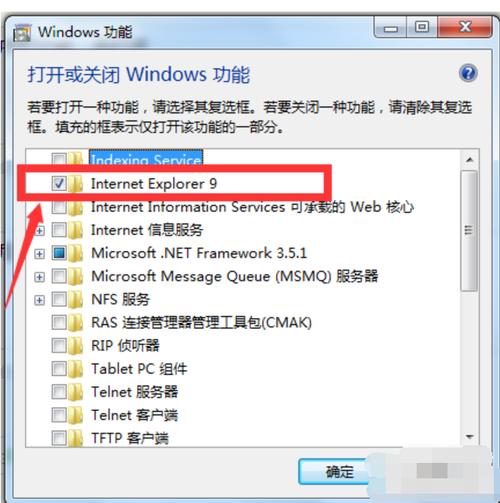
我就在“程序和功能”那个窗口的左边栏瞎点,突然瞅见一个“启用或关闭 Windows 功能”的选项。诶,我眼睛一亮,感觉有门儿!赶紧点开它。
点开之后,弹出来一个小窗口,里面列了一大堆Windows的自带功能,什么游戏,媒体功能,打印服务之类的,前面都有个小勾勾。我就在这个列表里头慢慢找,还真让我给找到了!一个叫“Internet Explorer 11”(我电脑上当时是这个版本,你们的可能版本号不一样,但名字都带Internet Explorer)的选项,前面那个勾是打上的。
找到它之后,我就把那个勾给取消掉了。
- 先把“Internet Explorer 11”前面的勾去掉。
- 系统这时候弹出来一个警告,大概意思就是说,禁用这个功能可能会影响其他程序啥的,问我确不确定。
- 我当时心一横,管它,反正我就是要卸了它!直接点了“是”。
点了“是”之后,系统就开始自己在那儿配置了,等了一小会儿,它提示我说需要重启电脑才能让更改生效。得,那就重启呗,为了彻底摆脱IE,重启一次也值了。
电脑重新启动之后,我赶紧去瞅了瞅。桌面上的IE快捷方式图标果然不见了!我又去开始菜单里找,也找不着IE的踪影了。这时候我才算松了口气,总算是把它给请走了。
后来我也听说,有些朋友可能会遇到更顽固的情况,或者想找一些所谓的“IE卸载工具”,比如网上提到的一些第三方小软件。不过我这回用系统自带的这个“启用或关闭 Windows 功能”就解决了,感觉还挺方便的,也没必要再去折腾那些第三方工具了,毕竟多装个东西也怕有啥风险不是?
要是大家也想把IE这个老古董给送走,可以试试我这个法子。先去“控制面板”,再到“程序和功能”,然后点“启用或关闭 Windows 功能”,找到IE把勾去掉,重启电脑,基本上就大功告成了。希望能帮到有需要的朋友们!







